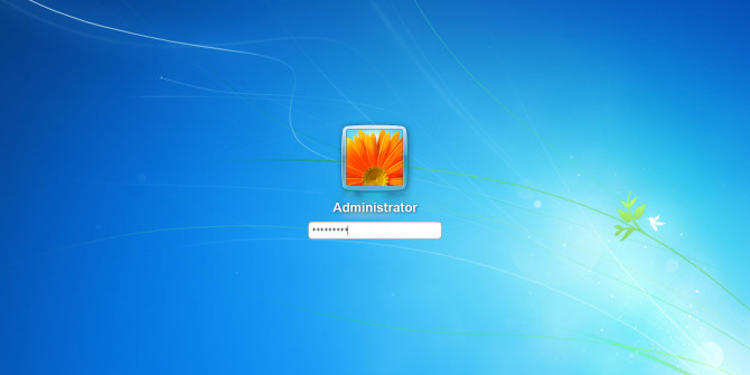
Dimulai dari Windows Vista, Windows Administrator Account atau Akun Administrator Windows telah dinonaktifkan secara default.
Akun jenis ini terpisah dari Akun Administrator level pengguna yang mungkin saat ini Anda gunakan di komputer Windows Anda meskipun keduanya memiliki hak istimewa yang sama.
Windows sendiri tetap akan berfungsi dengan baik tanpa Akun Administrator ini dan sebagian besar pengguna tidak akan pernah benar-benar perlu untuk menggunaknnya.
Perlu Anda ketahui bahwa Akun Administrator Windows memiliki tingkat fleksibilitas yang lebih tinggi dibandingkan Akun Administrator level pengguna tapi juga dengan tingkat risiko kemanan yang lebih tinggi. Saya rasa itulah kenapa Windows menonaktifkannya secara default.
Daftar Isi
Akun Administrator Windows
Pada versi Windows Vista dan seterusnya, akun pengguna akan selalu berurusan dengan yang namanya User Account Control (UAC), yang akan selalu memunculkan jendela konfirmasi setiap kali Anda ingin melakukan tindakan dengan hak yang lebih tinggi seperti menginstal program untuk semua akun misalnya.
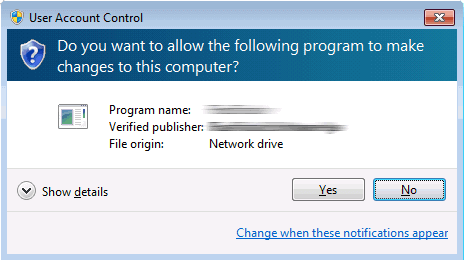
Ketika jendela UAC ini muncul, akun pengguna dengan hak non-istimewa harus memasukkan kredensial administrator seperti username dan password jika ingin mengekseskusi tindakan.
Sedangkan akun pengguna dengan hak istimewa (level administrator) hanya perlu mengklik tombol konfirmasi Yes untuk mengeksekusi tindakan. Rutinitas seperti ini bisa saja menjengkelkan bagi sebagian pengguna.
Nah, Akun Administrator Windows pada dasarnya tidak perlu melewati prosedur seperti itu setiap kali ingin melakukan tindakan sehingga dalam hal ini memiliki kendali tanpa batas.
Tentu saja, ada cara yang bisa Anda lakukan untuk mem-bypass UAC di Windows tanpa perlu menggunakan Akun Administrator Windows, tetapi mungkin Anda tetap ingin mengaktifkan akun ini meskipun hanya untuk sekedar ingin tahu apa saja yang bisa dilakukan oleh Akun Administrator Windows.
Sekali lagi saya perjelas di sini bahwa Windows secara default menonaktifkan akun jenis ini dan Anda perlu mengaktifkannya sendiri secara manual jika ingin menggunaknnya.
Warning! Sebetulnya saya sendiri tidak merekomendasikan ini karena dapat menimbulkan berbagai macam risiko keamanan pada sistem di komputer Anda. Jadi, lanjutkan baca ke bawah jika memang Anda benar-benar tahu apa yang Anda lakukan dan siap menerima segala risiko yang mungkin timbul di kemudian hari.
Cara Mengaktifkan Akun Administrator Windows
Di Windows 7, 8.1, dan 10 tersedia tiga cara untuk mengaktifkan/menonaktifkan Akun Administrator Windows. Ketiga cara tersebut sama efektifnya, hanya saja metode Command Prompt menurut saya paling cepat dan mudah.
Cara 1: Command Prompt (Paling Cepat)
Pertama, Anda harus membuka Command Prompt. Secara default, sistem Windows akan menjalankan Coomand Prompt dengan hak non-administrator sehingga dalam hal ini Anda perlu membuka Command Prompt tersebut dengan hak sebagai administrator.
Caranya, klik tombol Start Menu di pojok kiri bawah lalu ketikkan cmd.exe di kotak pencarian. Setelah muncul, klik kanan pada cmd.exe dan pilih Run as administrator. Jika muncul jendela UAC, klik Yes.
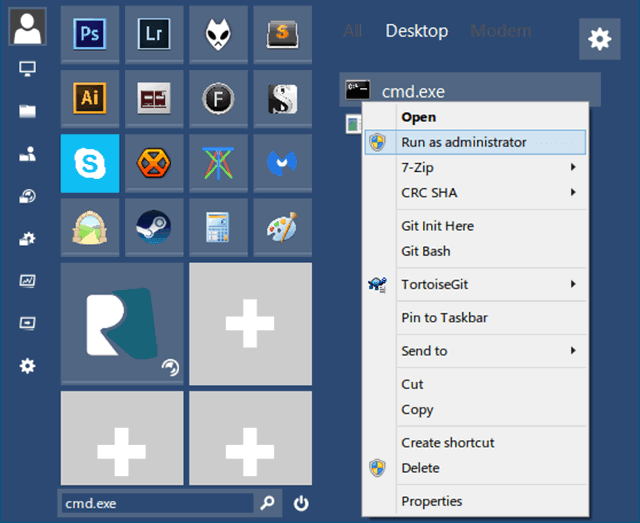
Atau lihat berbagai macam cara membuka Command Prompt Windows di artikel berikut.
[pg_posts id=”8411″ posts_per_page=”1″]
Setelah terbuka, ketikkan perintah:
net user administrator /active:yes
Itu saja! Jika Anda ingin menonaktifkannya kembali tinggal ketik perintah:
net user administrator /active:no
Cepat dan efektif! Sekarang Akun Administrator Windows telah diaktifkan. Anda dapat masuk ke akun tersebut dengan cara keluar dari akun yang sekarang (log out) lalu pada layar pemilihan akun, akan muncul Akun Administrator Windows.
Cara 2: Local Users and Groups
Cara kedua adalah lewat jendela Local Users and Groups. Kebanyakan pengguna saya yakin tidak pernah berurusan dengan jendela ini, tapi jangan khawatir karena pada dasarnya cara ini cukup mudah.
Catatan: Cara ini hanya akan bekerja pada Windows edisi Professional dan Ultimate. Jika saat ini Anda menggunakan edisi Home Basic, Home Premium atau Starter, cara ini tidak akan bekerja.
Pertama, buka jendela Run dengan menekan kombinasi tombol Windows + R lalu ketikkan lusrmgr.msc dan klik OK.
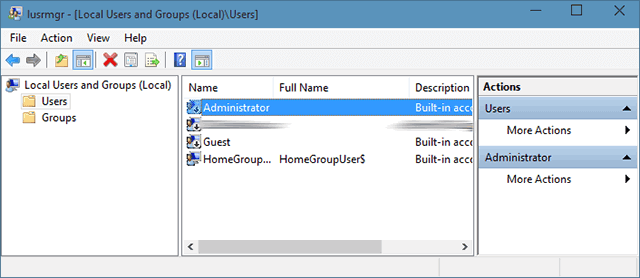
Sekarang klik folder Users di panel sebelah kiri lalu klik kanan pada Administrator (panel tengah) selanjutnya pilih Properties. Pada tab General, Anda akan melihat kotak centang berlabel Account is disabled. Hapus centang dari kotak tersebut lalu klik Apply atau OK.
Cara 3: Local Security Policy
Cara ketiga adalah melalui jendela Local Security Policy. Dari kedua cara di atas, cara kali ini sedikit lebih rumit tapi tetap efektif jika Anda mengikuti prosesnya dengan benar.
Catatan: Cara ini pun hanya akan bekerja pada Windows edisi Professional dan Ultimate. Jika saat ini Anda menggunakan edisi Home Basic, Home Premium atau Starter, cara ini tidak akan bekerja.
Pertama, buka jendela Run dengan menekan kombinasi tombol Windows + R pada keyboard lalu ketik secpol.msc.
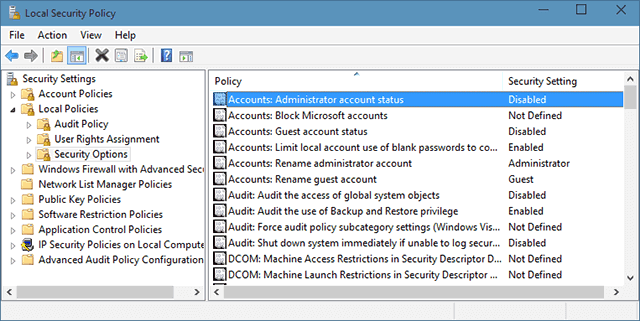
Sekarang, di panel sebelah kiri klik folder Local Policies » Security Options. Kemudian di panel sebelah kanan, klik kanan pada Accounts: Administrator account status dan ubah propersinya menjadi Enabled.
Ganti Nama Akun Administrator Windows Anda
Sekarang Anda sudah tahu bagaimana cara mengaktifkan dan menonaktifkan Akun Administrator Windows.
Perlu Anda ketahui bahwa hacker dan distributor malware akan selalu memiliki cara untuk mendapatkan akses ke Akun Administrator Windows sehingga jika akun jenis ini diaktifkan, Anda membuka risiko keamanan yang jauh lebih besar.
Untuk menambahkan lapisan keamanan di komputer, Anda perlu menginstal program antivirus dan juga mengubah nama Akun Administartor Windows (jangan gunakan nama default).
Caranya, buka Command Prompt lalu ketikkan perintah berikut:
wmic useraccount where name='Administrator' call rename name='NewUserName'
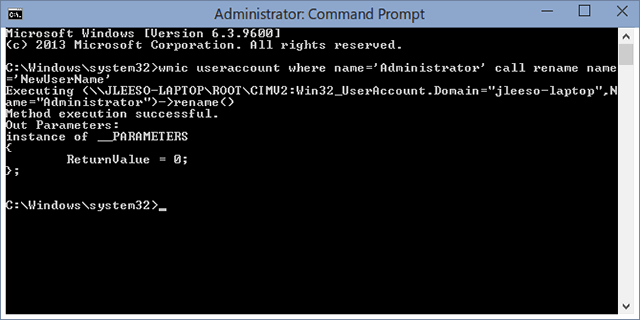
Ganti NewUserName dengan nama baru sesuai keinginan Anda. Cara ini akan bekerja pada Windows 7, 8.1, dan 10.
Image credit: makeuseof.com
gan saya sudah coba ketiga caranya tapi tetap tidak bisa. user saya hanya as guest, gimanna caranya biar jadi admin ya gan?
sama saya juga, kalau tutorial diatas sepertinya untuk administrator. Selalu pada saat akan dieksekusi muncul gambar warning yang tombol yes nya tidak bisa di klik
saya belum paham penjelasn anda ,widows saya tidak bisa dibuka dan store saya juga mohon dibantu
Problemnya apa? Windows tidak bisa dibuka gara-gara apa?